- Tham gia
- 28/1/21
- Bài viết
- 82,341
- Điểm
- 113
tác giả
Phần mềm nhận xét học sinh tiểu học, THCS, THPT MỚI NHẤT, TẢI NHIỀU GIÚP ÍCH THẦY CÔ NHẬN XÉT, ĐÁNH GIÁ HỌC SINH.

Nếu có khó khăn khi cài đặt và sử dụng thầy cô liên hệ số ĐT : 0392977189 để được hỗ trợ
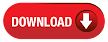
Thầy cô làm theo từng bước sau .
Sau khi thầy cô đã tải phần mềm về máy thì hãy tìm và mở phần mềm đó lên bằng cách nhấn đúp chuột trái vào biểu tuọng này nhé.
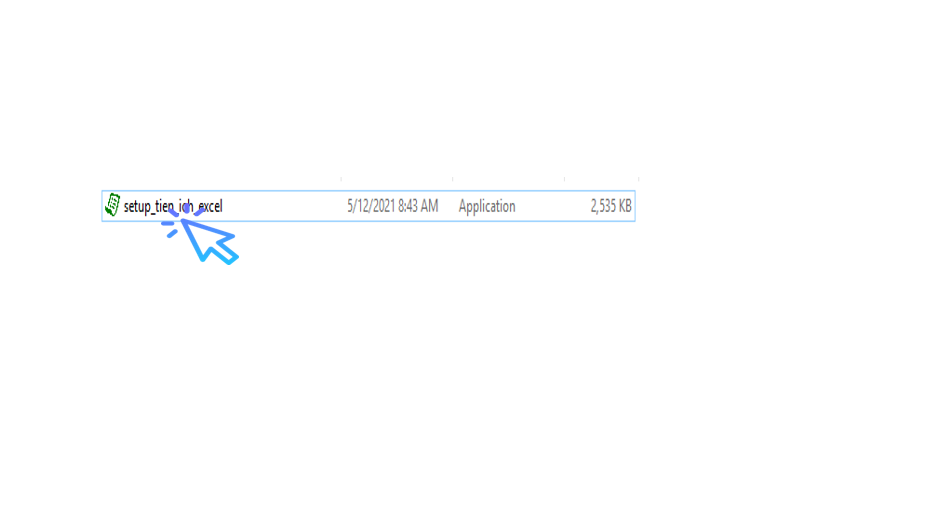
Bước tiếp theo : Thầy cô làm theo từng bước sau. 1 chọn vào dòng chữ I accept the agreement sau đó bấm vào Next
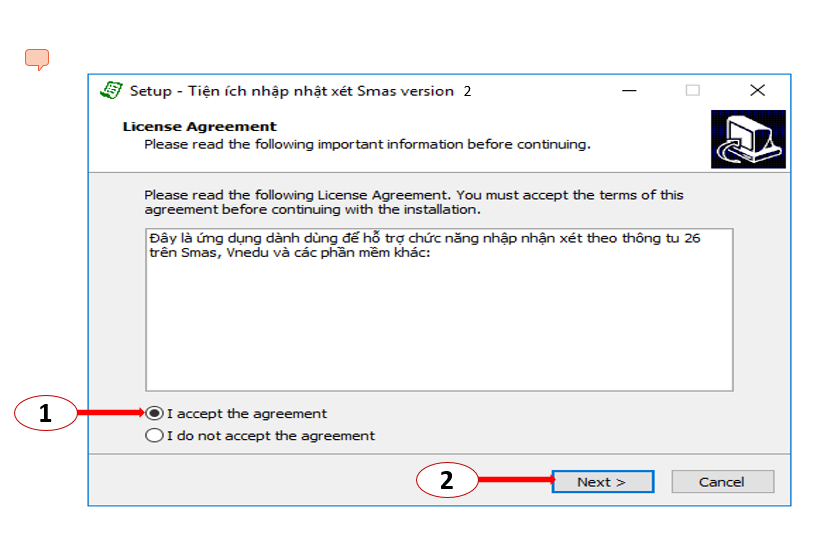
Xuất hiện bảng như hình dưới thầy cô bấm Next
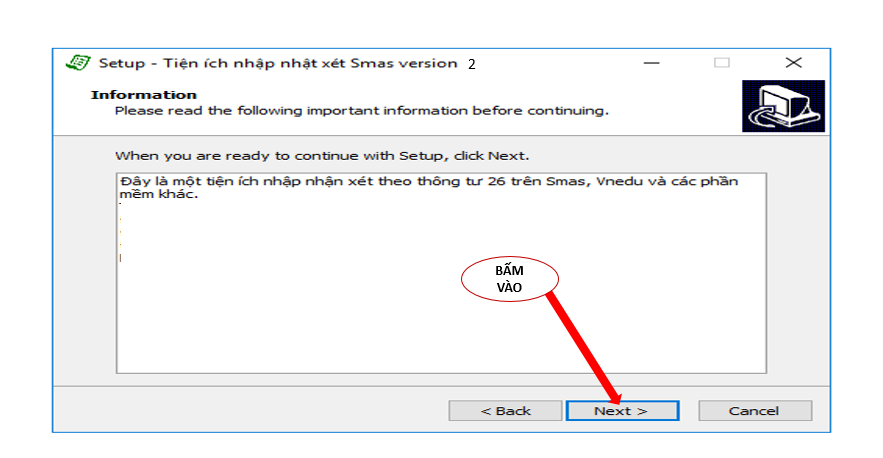
Tiếp tục xuất hiện như hình dưới, thầy cô bấm vào install
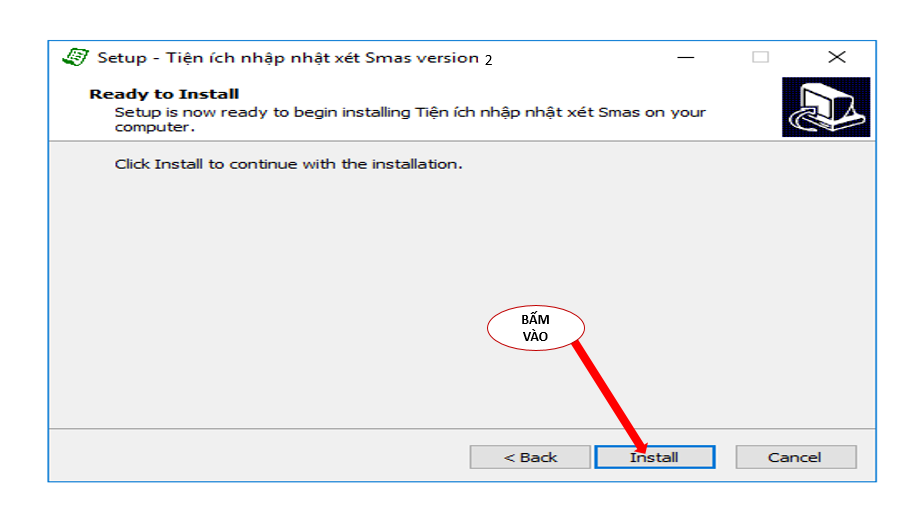
Bước tiếp theo thầy cô bấm vào Accept
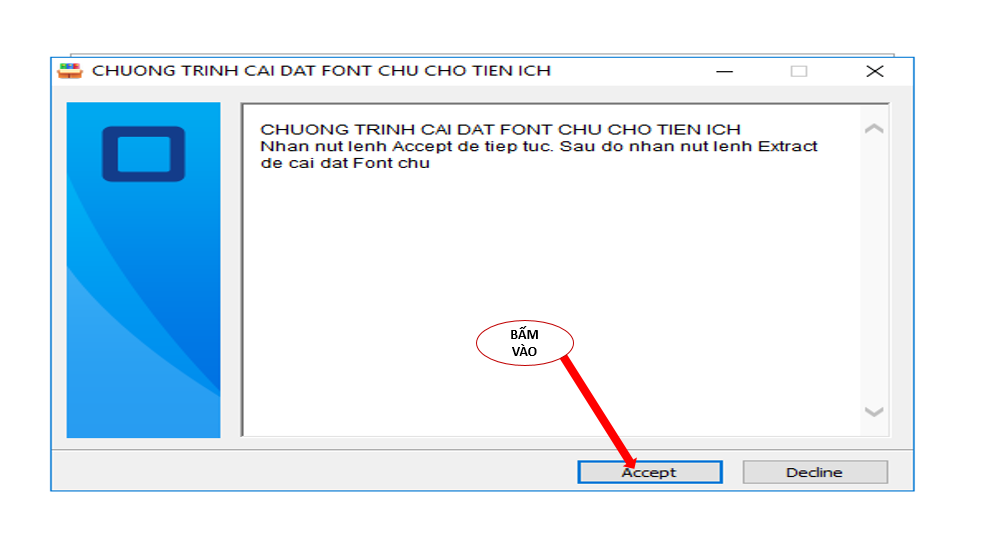
Khi thầy cô bấm accept sẽ xuất hiện bảng phía dưới , thầy cô bấm vào Extract
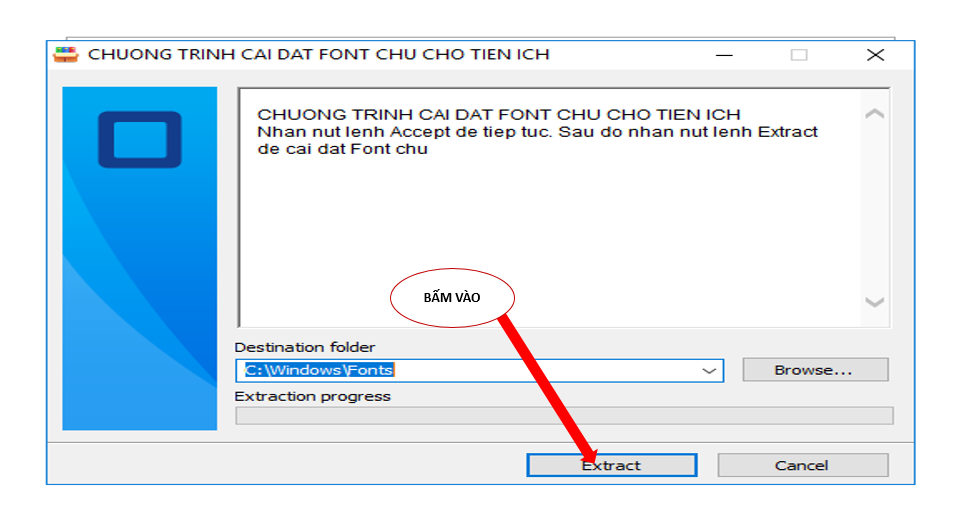
Thầy cô tiếp tục nhấn Next
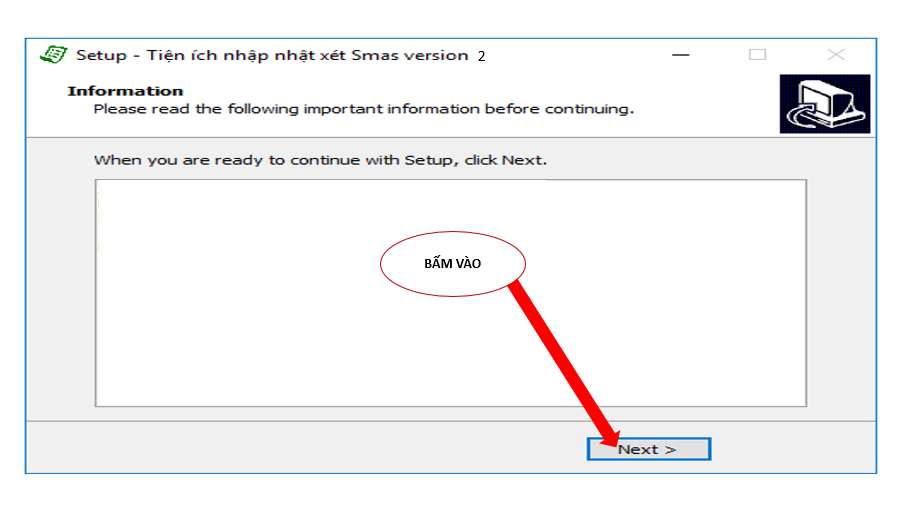
Sắp xong rồi nhé, thầy cô tiếp tục bấm vào Finish
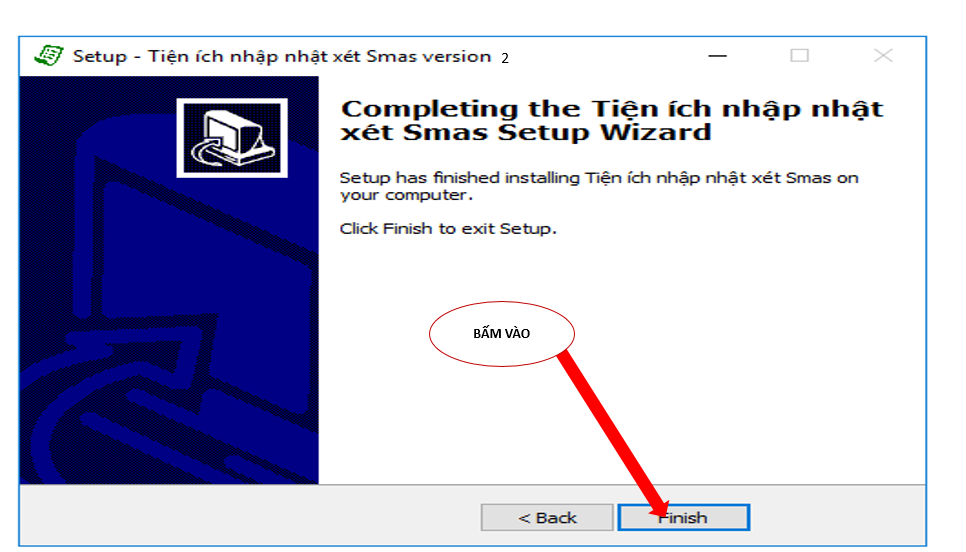
Thầy cô mở excel lên nhé , sau đó bấm vào File
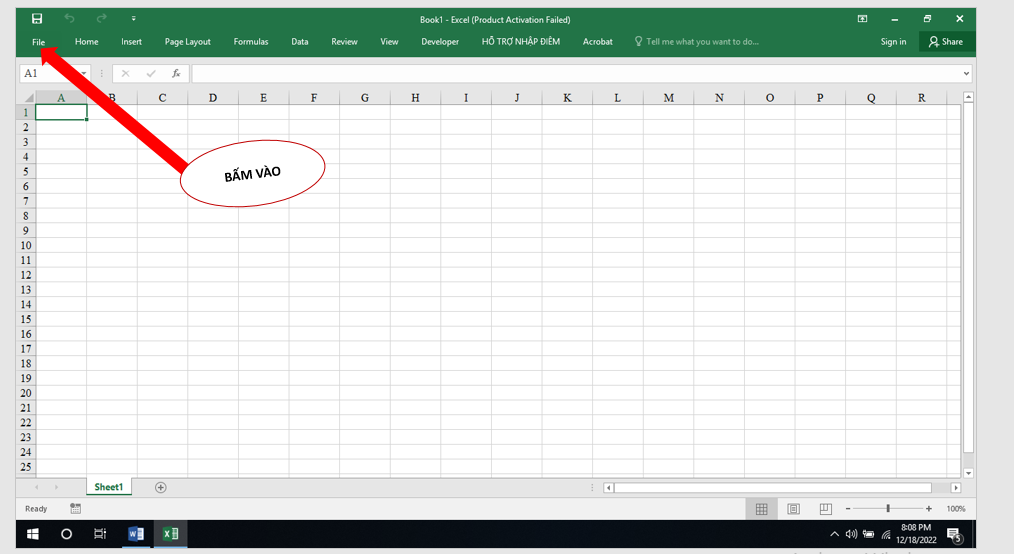
Tiếp tục chọn bấm vào options

Bước tiếp theo thầy cô làm cẩn thận theo hướng dẫn nhé. bước 1 chọn Customize ribbon bước 2 chọn Import/Export bước 3 chọn Import Customization
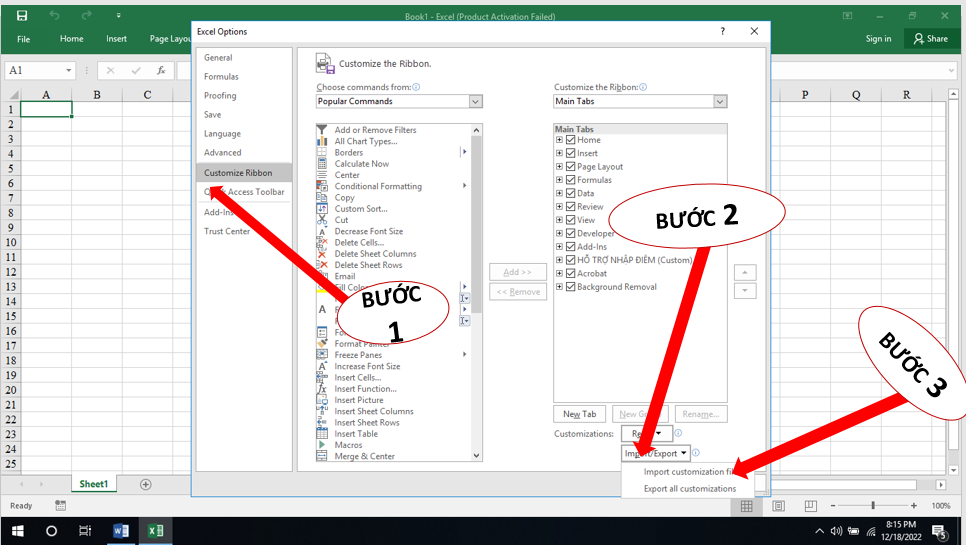
Tiếp tục thầy cô bấm vào mục cài đặt thường thì ổ đỉa C bước tiếp theo tìm và bấm vào thư mục NX-MAS
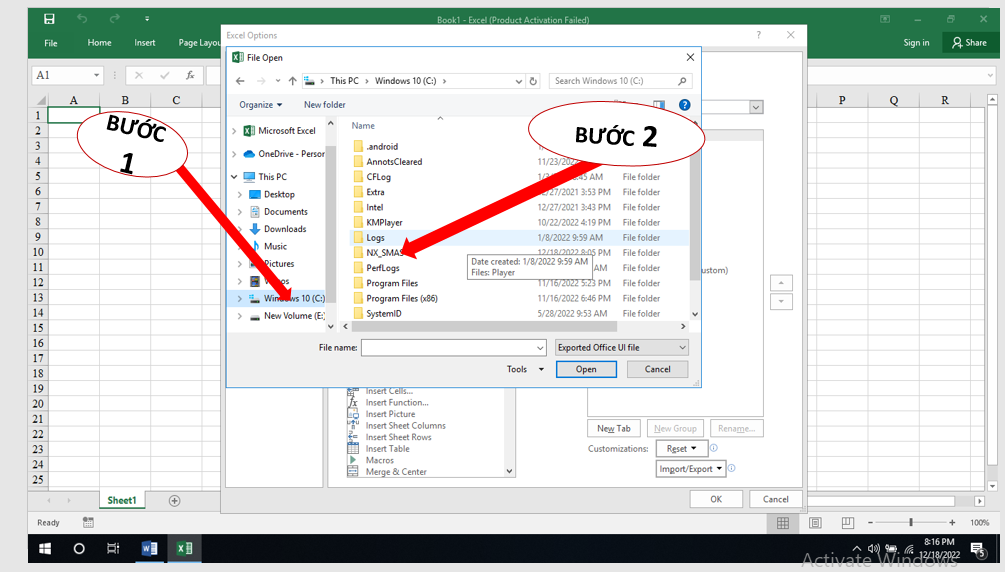
Sau khi bấm vào NX-MAS xuất hiện bảng phí dưới thầy cô bấm vào thư mục EXcel custommization.export tiếp sau đó bấm vào open
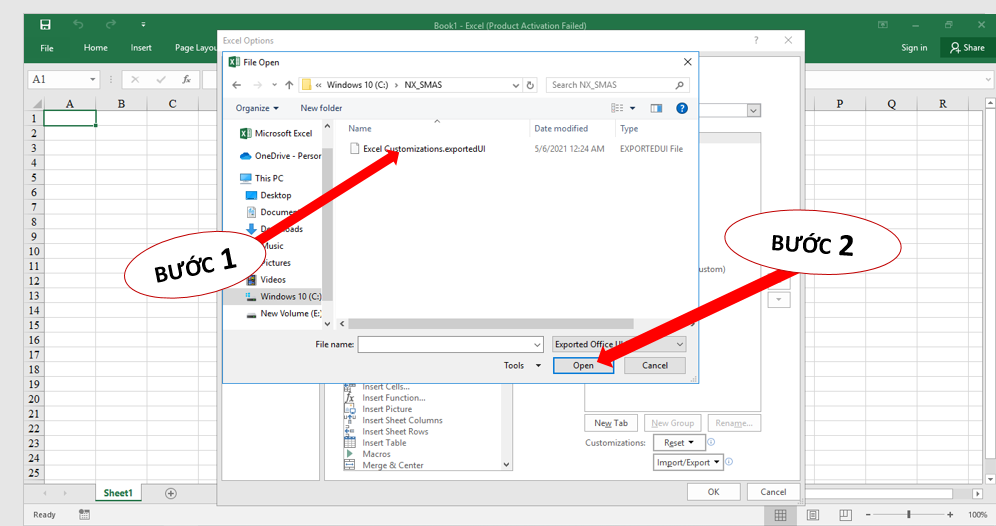
Gần về tới đích rồi thầy cô ah. Xuất hiện bảng phía dưới thầy cô bấm vào YES nhé
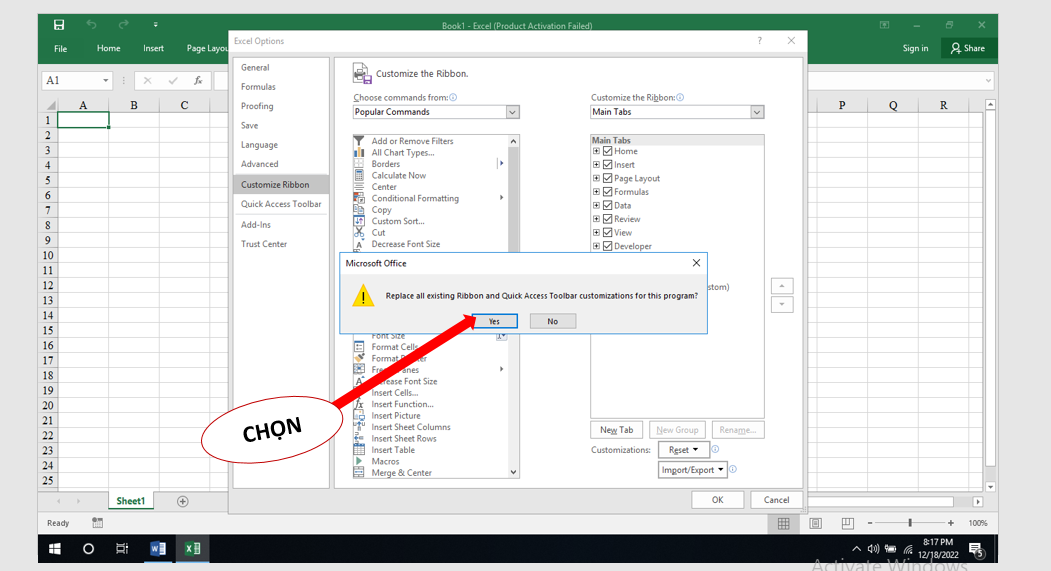
Tiếp tục thầy cô bấm OK
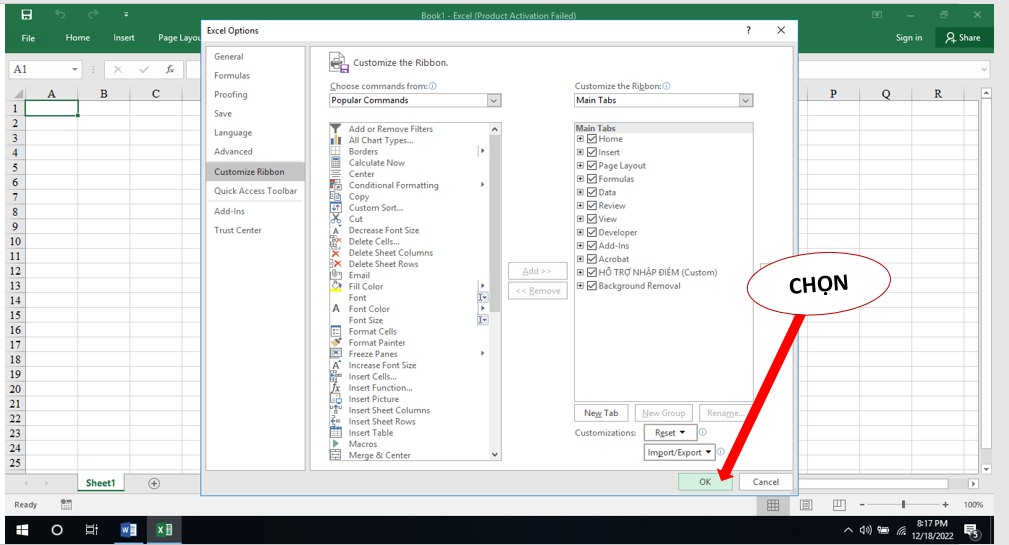
Vậy là thành công rồi đó thầy cô
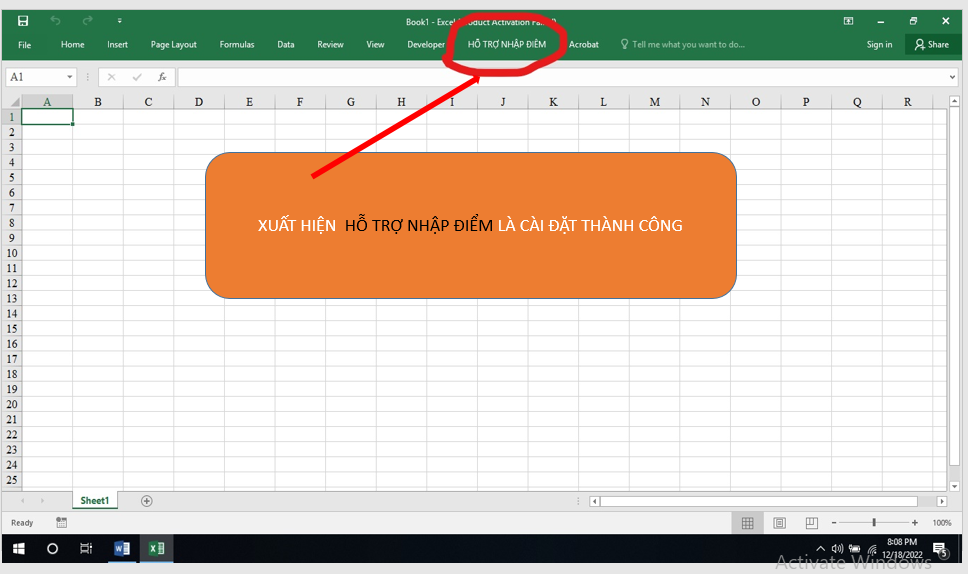
Thầy cô kiểm tra nếu xuất hiện trân thanh taskbar có chữ HỖ TRỢ NHẬP ĐIỂM là thành công rồi đó. Chúc thầy ,cô thành công. Nếu có khó khăn thầy cô liên hệ số điện thoại : 0392977189 để được tư vấn hỗ trợ
VIDEO hướng dẫn cài đặt và cách sử dụng
Theo nguồn: hanhtranggiaovien.com
Hướng dẫn cài đặt và sử dụng phần mềm tự động đánh giá, nhận xét kết quả học tập của học sinh tiểu học theo thông tư 22 và 27 và thông tu 26 THCS và THPT.
Mỗi một học kỳ qua đi mỗi thầy cô giáo lại bận bựu với công việc của mình, mất ăn mất ngủ ngày đêm lo để kịp hoàn thành hồ sơ sổ sách để báo cáo kết quả lên trên .Để tích kiệm thời gian công sức cho thầy cô khi nhận xét hàng chăm, hàng nghìn học sinh là một điều không hề dễ , nhưng với tiện ích này thì thầy cô chỉ cần một cú click chuột là kết quả sẽ có ngay lập tức.
Tiện ích hoàn toàn miễn phí thầy cô bấm vào dowload đê tải về máy .Nếu có khó khăn khi cài đặt và sử dụng thầy cô liên hệ số ĐT : 0392977189 để được hỗ trợ
Thầy cô làm theo từng bước sau .
Sau khi thầy cô đã tải phần mềm về máy thì hãy tìm và mở phần mềm đó lên bằng cách nhấn đúp chuột trái vào biểu tuọng này nhé.
Bước tiếp theo : Thầy cô làm theo từng bước sau. 1 chọn vào dòng chữ I accept the agreement sau đó bấm vào Next
Xuất hiện bảng như hình dưới thầy cô bấm Next
Tiếp tục xuất hiện như hình dưới, thầy cô bấm vào install
Bước tiếp theo thầy cô bấm vào Accept
Khi thầy cô bấm accept sẽ xuất hiện bảng phía dưới , thầy cô bấm vào Extract
Thầy cô tiếp tục nhấn Next
Sắp xong rồi nhé, thầy cô tiếp tục bấm vào Finish
Thầy cô mở excel lên nhé , sau đó bấm vào File
Tiếp tục chọn bấm vào options
Bước tiếp theo thầy cô làm cẩn thận theo hướng dẫn nhé. bước 1 chọn Customize ribbon bước 2 chọn Import/Export bước 3 chọn Import Customization
Tiếp tục thầy cô bấm vào mục cài đặt thường thì ổ đỉa C bước tiếp theo tìm và bấm vào thư mục NX-MAS
Sau khi bấm vào NX-MAS xuất hiện bảng phí dưới thầy cô bấm vào thư mục EXcel custommization.export tiếp sau đó bấm vào open
Gần về tới đích rồi thầy cô ah. Xuất hiện bảng phía dưới thầy cô bấm vào YES nhé
Tiếp tục thầy cô bấm OK
Vậy là thành công rồi đó thầy cô
Thầy cô kiểm tra nếu xuất hiện trân thanh taskbar có chữ HỖ TRỢ NHẬP ĐIỂM là thành công rồi đó. Chúc thầy ,cô thành công. Nếu có khó khăn thầy cô liên hệ số điện thoại : 0392977189 để được tư vấn hỗ trợ
VIDEO hướng dẫn cài đặt và cách sử dụng
Theo nguồn: hanhtranggiaovien.com



.png?resize=95%2C71.25&quality=100&strip=all)